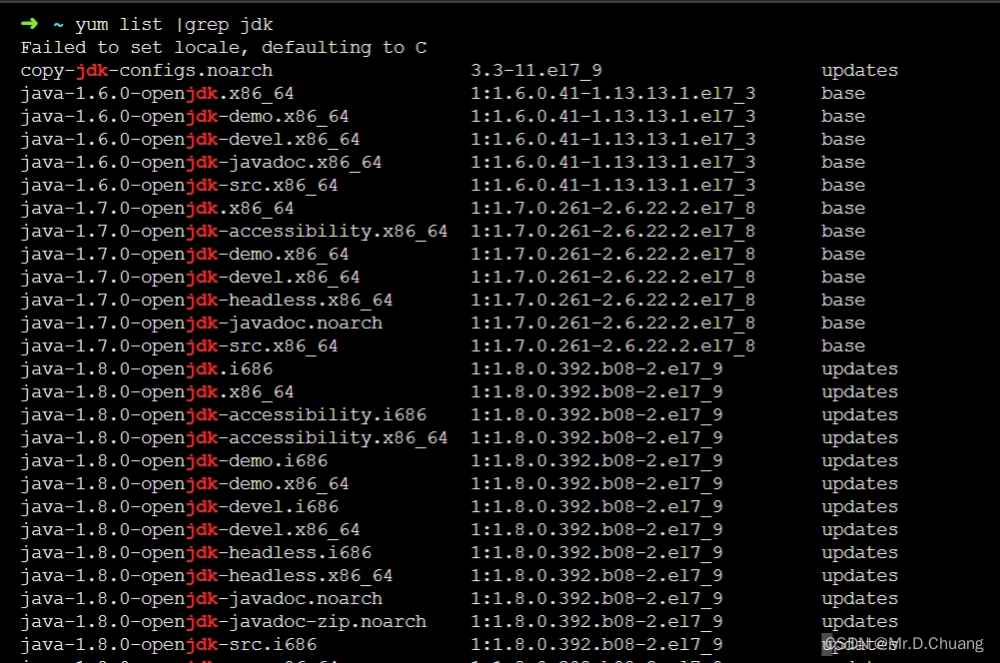1. rpm命令功能:
查询、验证、安装、升级、卸载、升级、校验、维护RPM数据库信息等综合管理操作。
rpm命令参数:
i:install 安装rpm包
v:显示附加信息,提供更加详细的安装系统 ,可以rpm -ih -vv 显示更加多个详细
h:–hash 显示安装的进度,安装时以#####输出
V:校验,对已经安装的软件进行校验
q:query 查询,对软件查询,通常和其它命令组合使用
a:all 查询所有已安装的软件包,通常和qa一起使用
f:file 查询已安装软件包的包全名,反向使用,后跟文件。比如 rpm -qf /usr/bin/ls
l:list 查询软件包的安装位置
p:查询未安装软件包的相关信息,后跟软件全名 比如:rpm -qpl zsh-5.0.2-28.el7.x86_64.rpm
R:查询软件包的依赖性
e:卸载已安装的软件包
U:升级 (一般和vh组合使用) Uvh
2.1 :apt
apt 命令 取代的apt-get命令 命令的功能
apt install | apt-get install | 安装软件包
apt remove | apt-get remove | 移除软件包
apt purge | apt-get purge | 除软件包及配置文件
apt update | apt-get update | 刷新存储库索引
apt upgrade | apt-get upgrade | 升级所有可升级的软件包
apt autoremove | apt-get autoremove | 自动删除不需要的包
apt full-upgrade | apt-get dist-upgrade | 在升级软件包时自动处理依赖关系
apt search | apt-cache search | 搜索应用程序
apt show | apt-cache show | 显示安装细节
2.2:apt
使用apt更新软件包数据库
apt实际上在可用软件包的数据库上工作。如果数据库没有更新,系统将不知道是否有更新的软件包可用。这就是为什么在安装任何Linux系统之后,第一件事应该是更新apt数据库。 [3]
sudo apt-get update
运行此命令时,您将看到从各种服务器检索到的软件包信息。 [3]
使用apt升级已安装的软件包
更新软件包数据库后,可以升级已安装的软件包。最方便的方法是升级所有有可用更新的软件包。您只需使用以下命令即可: [3]
sudo apt-get upgrade
这将显示要升级的软件包数量和所有要升级的软件包。 [3]
使用apt完全升级已安装的软件包
升级和完全升级的区别在于,如果需要升级整个系统,后者将删除已安装的软件包。 [1]
sudo apt-get full-upgrade
使用apt安装软件包
安装软件包非常简单,只需运行以下命令: [1]
sudo apt install package_name
使用apt移除软件包
要删除已安装的软件包,请键入以下命令: [1]
sudo apt remove package_name
还可以指定多个包,以空格分隔: [1]
sudo apt remove package1 package2
remove命令将卸载给定的软件包,但可能会留下一些配置文件。如果要删除包含所有配置文件的软件包,请使用purge而不是remove [1]
使用apt删除未使用的软件包
每当在系统上安装依赖于其他软件包的新软件包时,也会安装软件包依赖项。删除包后,依赖项将保留在系统上。这些剩余的软件包不再被其他任何东西使用,可以移除。 [1]
要删除不需要的依赖项,请使用以下命令: [1]
sudo apt autoremove
使用apt生成软件包列表
list命令允许您列出可用、已安装和可升级的软件包。 [1]
要列出所有可用的软件包,请使用以下命令:
sudo apt list
该命令将输出所有包的列表,包括有关包的版本和体系结构的信息。要了解是否安装了特定的软件包,可以使用grep命令过滤输出。 [1]
sudo apt list | grep package_name
要仅列出已安装的软件包,请键入: [1]
sudo apt list --installed
在实际升级软件包之前,获取可升级软件包的列表可能很有用: [1]
sudo apt list --upgradeable
使用apt搜索软件包
此命令允许您在可用软件包列表中搜索给定软件包: [1]
sudo apt search package_name
如果找到,该命令将返回名称与搜索词匹配的包。 [1]
使用apt显示软件包信息
在删除或安装新软件包之前,有关软件包依赖项、安装大小、软件包源等的信息可能很有用。
要检索有关给定包的信息,请使用show命令: [1]
sudo apt show package_name
使用apt在不升级的情况下安装软件包
如果出于某种原因,你想安装一个软件包,但不想升级,那么如果已经安装了,就可以升级。在这种情况下,您可以通过以下方式使用选项–不升级: [3]
sudo apt install <package_name> --no-upgrade
使用apt只升级软件包
如果只想升级软件包,但不想安装(如果尚未安装),可以使用以下命令进行升级: [3]
sudo apt install <package_name> --only-upgrade
使用apt安装软件的特定版本
默认情况下,将为应用程序安装存储库中可用的最新版本。但如果不想安装最新版本,可以指定版本号。您需要知道要安装的确切版本号。 [3]
只需使用包的名称添加=version。 [3]
sudo apt install <package_name>=<version_number>
使用apt清理下载文件的存档
sudo apt-get clean
使用apt下载软件源代码
sudo apt-get source [6]
使用apt了解软件依赖关系
sudo apt-cache depends
使用apt检查软件依赖关系
sudo apt-get check
使用apt安装相关的编译环境
sudo apt-get build-dep
3.yum常用命令:
-
列出所有可更新的软件清单命令:yum check-update
-
更新所有软件命令:yum update
-
仅安装指定的软件命令:yum install <package_name>
-
仅更新指定的软件命令:yum update <package_name>
-
列出所有可安裝的软件清单命令:yum list
-
删除软件包命令:yum remove <package_name>
-
查找软件包命令:yum search
-
清除缓存命令:文章来源:https://www.toymoban.com/news/detail-785626.html
yum clean packages: 清除缓存目录下的软件包
yum clean headers: 清除缓存目录下的 headers
yum clean oldheaders: 清除缓存目录下旧的 headers
yum clean, yum clean all (= yum clean packages; yum clean oldheaders) :清除缓存目录下的软件包及旧的 headers
实例 1文章来源地址https://www.toymoban.com/news/detail-785626.html
到了这里,关于【Linux安装软件apt, rpm, yum命令】的文章就介绍完了。如果您还想了解更多内容,请在右上角搜索TOY模板网以前的文章或继续浏览下面的相关文章,希望大家以后多多支持TOY模板网!